Cómo deshacerse de Yahoo Search para siempre [Windows 10 y Mac]
Última actualización: 5 de marzo de 2021
- Su navegador cambia a Yahoo Search cuando se instala malware en su computadora sin su conocimiento.
- Si se preguntó cómo eliminar Yahoo Search de Chrome, desinstale todos los programas relacionados con este motor de búsqueda.
- Escanear la computadora en busca de virus puede ayudarlo a evitar que el navegador cambie a Yahoo.
- Si el motor de búsqueda del navegador sigue cambiando a Yahoo, considere reemplazar el navegador por uno más seguro.
Para solucionar varios problemas de PC, recomendamos la herramienta de reparación de PC Restoro: este software reparará errores comunes de la computadora, lo protegerá de la pérdida de archivos, malware, fallas de hardware y optimizará su PC para obtener el máximo rendimiento. Solucione problemas de PC y elimine virus ahora en 3 sencillos pasos:
- Descargue la herramienta de reparación de PC Restoro que viene con tecnologías patentadas (patente disponible aquí ).
- Haga clic en Iniciar escaneo para encontrar problemas de Windows que podrían estar causando problemas en la PC.
- Haga clic en Reparar todo para solucionar problemas que afectan la seguridad y el rendimiento de su computadora
- Restoro ha sido descargado por 668,476 lectores este mes.
Los secuestradores de navegador son programas que ajustan la configuración del navegador, que pueden cambiar los motores de búsqueda predeterminados a Yahoo u otras alternativas.
Cuando un navegador sigue cambiando a la búsqueda de Yahoo, es probable que algún software no deseado lo haya secuestrado.
Incluso cuando un usuario restaura la configuración de búsqueda original del navegador, seguirá redirigiendo las búsquedas a Yahoo.
El secuestrador de Yahoo Search se apoderó de su navegador y no está seguro de cómo deshacerse de él. Consulte la explicación detallada de cada paso a seguir a continuación.
Estas soluciones también se aplican si tiene uno de estos problemas:
-
Elimine Yahoo Search de Chrome: si ese es su problema, cubrimos este tema en las soluciones anteriores
-
¿Cómo evito que Yahoo se apropie de mi navegador? – En este caso, escanee y limpie su computadora y luego cambie la configuración; se quedarán para siempre esta vez
-
¿Por qué Yahoo sigue abriendo en Google? – Los problemas de software malicioso y los secuestradores del navegador incluidos en el programa de desinstalación de Windows
-
¿Por qué Yahoo es mi navegador predeterminado? – Es posible que algún software que instaló haya realizado estos cambios, puede revertir la configuración y hacer que todo vuelva a la normalidad
-
Cómo eliminar Yahoo Search de Chrome: para hacerlo, simplemente siga esta ruta: Preferencias> Buscar y elija un motor de búsqueda predeterminado
-
Cómo deshacerse de Yahoo Search en Firefox: de manera similar a Chrome, abra Preferencias, vaya a Buscar y allí puede seleccionar un motor de búsqueda predeterminado
-
- *
Los secuestradores de navegadores son una amenaza constante para millones de usuarios en todo el mundo. Algunos navegadores son más propensos a ellos, otros menos, y algunos, una minoría, básicamente no pueden verse afectados.
Lo mejor es utilizar un navegador que no pueda verse afectado por las amenazas de seguridad, una novedad bienvenida que crece lentamente para convertirse en la máxima prioridad de la navegación segura.
Ningún secuestrador o software malintencionado puede asignar un motor de búsqueda que no desee utilizar. Pero, ¿cómo previene el software malicioso? Con una gran cantidad de funciones de seguridad, por supuesto.
Tiene una VPN incorporada que evita que se descarguen aplicaciones maliciosas, junto con una multitud de funciones de privacidad. Es por eso que ninguna configuración del navegador podría cambiarse.
- Haga clic en el botón Personalizar y controlar Google Chrome, que se encuentra en la parte superior derecha del navegador.
- Haga clic en Configuración para abrir la pestaña Configuración de Chrome.
![Cómo deshacerse de Yahoo Search para siempre [Windows 10 y Mac]](https://howto.mediadoma.com/wp-content/uploads/2021/03/post-87418-605171903a842.png)
- Desplácese hacia abajo en la pestaña Configuración y luego haga clic en el botón Avanzado.
![Cómo deshacerse de Yahoo Search para siempre [Windows 10 y Mac]]()
- Desplácese hacia abajo hasta la opción Restaurar la configuración a sus valores predeterminados originales que se muestra directamente a continuación.
- Luego haga clic en la opción Restaurar la configuración a sus valores predeterminados originales.
![Cómo deshacerse de Yahoo Search para siempre [Windows 10 y Mac]](https://howto.mediadoma.com/wp-content/uploads/2021/03/post-87418-60517193ef844.png)
- Presione el botón Restablecer configuración para confirmar.
Algunos usuarios han confirmado que desactivar las extensiones corrige los navegadores que redirigen a la búsqueda de Yahoo. Los usuarios pueden desactivar manualmente sus extensiones instaladas.
Sin embargo, restablecer los navegadores deshabilitará o desinstalará todas las extensiones y restaurará su configuración original. Por lo tanto, esa es probablemente una mejor manera de corregir las redirecciones de búsqueda del navegador.
3 Ejecute un escaneo de malware
Ejecute un análisis del sistema para descubrir posibles errores
Haga clic en Iniciar escaneo para encontrar problemas de Windows.
Haga clic en Reparar todo para solucionar problemas con tecnologías patentadas.
Ejecute un escaneo de PC con la herramienta de reparación Restoro para encontrar errores que causen problemas de seguridad y ralentizaciones. Una vez que se completa el escaneo, el proceso de reparación reemplazará los archivos dañados con archivos y componentes nuevos de Windows.
Si los pasos anteriores no fueron útiles, otra opción es purgar los secuestradores del navegador con un escáner de malware gratuito. Puedes escanear tu computadora con tu propio antivirus o instalar otro.
Si elige usar su propia solución antivirus, ábrala y busque el menú Escanear. Puede ejecutar un análisis rápido o profundo de su sistema.
Sin embargo, le recomendamos que instale una herramienta de malware dedicada. Después de instalarlo y abrirlo, haga clic en el botón Escanear en su pestaña Panel para iniciar un escaneo rápido pero preciso.
Tenga en cuenta que no solo encuentra malware, sino que también lo detiene en tiempo real, antes de que pueda poner en peligro su navegador y su seguridad. Aún más, evita el acceso ay desde sitios web maliciosos.
4 Desinstale los programas de Yahoo instalados recientemente
- Abra el menú Win + X haciendo clic con el botón derecho en el botón Inicio.
![Cómo deshacerse de Yahoo Search para siempre [Windows 10 y Mac]]()
- Seleccione Ejecutar para iniciar ese accesorio.
- Ingrese appwiz.cpl en Ejecutar y haga clic en Aceptar para abrir la ventana del desinstalador que se muestra directamente a continuación.
![Cómo deshacerse de Yahoo Search para siempre [Windows 10 y Mac]](https://howto.mediadoma.com/wp-content/uploads/2021/03/post-87418-605171997041c.png)
- Ingrese Búsqueda proporcionada por Yahoo en el cuadro de búsqueda.
- Seleccione Búsqueda proporcionada por Yahoo y presione el botón Desinstalar / Cambiar.
![Cómo deshacerse de Yahoo Search para siempre [Windows 10 y Mac]]()
- Haga clic en Sí para proporcionar más confirmación.
- Si la ventana del desinstalador no incluye la búsqueda proporcionada por Yahoo, revise los programas para verificar si hay algo que parezca un poco dudoso.
- Si es así, desinstale el software dudoso, ya que podría ser un secuestrador del navegador.
Los usuarios pueden detectar un secuestrador del navegador en el desinstalador de Windows.
La búsqueda proporcionada por Yahoo es un secuestrador del navegador que redirige las búsquedas a Yahoo, que los usuarios deben buscar y desinstalar dentro del subprograma del Panel de control de programas y características .
Los usuarios también deben desinstalar cualquier software de Yahoo recientemente instalado u otros programas dudosos, no recuerdan haberlos instalado.
Si tiene problemas para desinstalar el software, le recomendamos que utilice nuestra guía completa sobre cómo desinstalar completamente programas en Windows 10.
Las resoluciones anteriores probablemente eliminarán a la mayoría de los secuestradores de Yahoo de su navegador. Luego, los usuarios pueden navegar con los motores de búsqueda predeterminados que seleccionaron originalmente.
Si las soluciones anteriores lo ayudaron o si tiene alguna otra sugerencia que debamos agregar en nuestro artículo, déjenos un comentario a continuación.
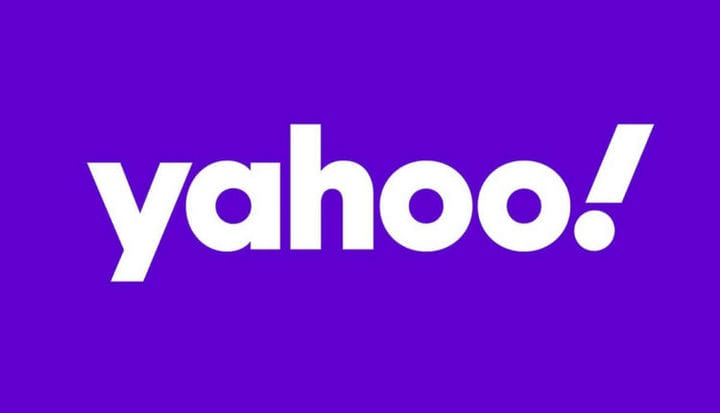
![Cómo deshacerse de Yahoo Search para siempre [Windows 10 y Mac]](https://howto.mediadoma.com/wp-content/uploads/2021/03/post-87418-6051718ea9ba6.jpg)
![Cómo deshacerse de Yahoo Search para siempre [Windows 10 y Mac]](https://howto.mediadoma.com/wp-content/uploads/2021/03/post-87418-6051719246b8a.png)
![Cómo deshacerse de Yahoo Search para siempre [Windows 10 y Mac]](https://howto.mediadoma.com/wp-content/uploads/2021/03/post-87418-6051719805f0a.png)
![Cómo deshacerse de Yahoo Search para siempre [Windows 10 y Mac]](https://howto.mediadoma.com/wp-content/uploads/2021/03/post-87418-6051719acb060.png)